오늘은 Tailwind CSS를 사용하면서 반응형 디자인을 적용했던 방법을 공유해보려 한다.
기존의 CSS에서 반응형을 구현하려면 @media와 같은 미디어 쿼리를 사용해서 코드량이 증가하게 되는데,
Tailwind CSS는 자체적으로 Breakpoint prefix를 제공해서 반응형 디자인을 수월하게 구현할 수 있다.

테일윈드 CSS에서는 기본적으로 sm, md, lg, xl, 2xl와 같이 5개의 prefix를 제공하는 것을 알 수 있다.
'sm'의 경우 가로너비가 640px 이상인 경우를,
'lg'의 경우 1024px 이상인 경우를 의미한다.
그리고 아무 접두사도 붙이지 않는 경우 전체 너비에 적용된다.

위의 코드를 예시로 들면,
기본적으로 w-16을 적용하고
md, 즉 가로가 768px 이상일 때는 w-32를,
가로가 1024px 이상일 때는 w-48을 적용한다는 뜻이다.
여기까지 이해했다면 조심해야 할 점이 하나 있다.
sm, md, lg 이런 접두사를 보다 보면 반응형을 구현할 때,
'모바일의 경우는 sm을 쓰면 되는구나~~' 라고 생각할 수도 있는데 테일윈드 CSS에서는 추천하지 않는 방식이다.

공식문서에 따르면 Tailwind는 기본적으로 부트스트랩과 같이 모바일 우선 중단점 시스템을 사용하기 때문에
모바일용으로 CSS를 적용하려면 sm:w-16과 같이 sm을 붙이는 것이 아닌, 아무 접두사도 붙이지 않는 w-16으로 사용해야 한다는 것이다.
쉽게 설명하면, 테일윈드 CSS를 사용해 반응형 디자인을 구현할 거라면
"모바일"에 먼저 맞게 디자인을 적용하고 만약 태블릿이나 데스크톱 등 다양한 환경을 위해서는 md: 또는 lg: 를 붙여서
기기에 맞게 스타일링하면 된다는 것이다.
나도 이 부분이 맨 처음 개발을 진행할 때는 헷갈렸던 기억이 있다.
📕 반응형 중단점 커스텀하기
내가 테일윈드를 쓰면서 느꼈던 큰 장점 중 하나는 tailwind.config.js 파일을 통해
색상, 글꼴, 중단점 등 많은 것들을 커스텀할 수 있다는 점이었다.
그렇기 때문에 위에서 설명한 반응형 중단점 또한 커스텀이 가능한데,
공식문서에서 소개하는 예시는 다음과 같다.

이렇게 tailwind.config.js 파일을 수정하면,
태블릿과 데스크탑에 맞는 반응형을 구현하고자 할 때 tablet:w-16, desktop:w-48과 같이 작성하면 된다.
tablet이나 laptop과 같은 이름은 내가 지정하는 것이기 때문에 개발자 입장에서 편하게 수정하면 된다.
나는 개인적으로 공식문서에서 소개한 방식대로 커스텀하면,
각 div 영역마다 desktop:w-16 desktop:font-main desktop:grid-cols-2와 같이 복잡해지게 된다.
중단점이 여러개인 경우는 중단점마다 CSS를 작성해줘야 하므로, 코드 길이가 몇 배는 길어진다.
그렇기 때문에 나는 공식문서에 나온 방식은 가독성이 떨어진다고 생각해서
desktop은 dt, tablet은 tb와 같이 줄여서 커스텀을 해서 사용했다.
무엇이 편리한지에 대한 정답은 없기 때문에, 각 프로젝트에 맞게 커스텀해서 사용하면 될 것 같다.
📕 추가적으로 고민하면 좋을 것
반응형을 구현하다가 처음에 겪은 시행착오들이 있는데,
이를 공유하면 처음 개발을 접하는 사람들에게 도움이 될 것 같아 적어보려고 한다.
1. 되도록 상대 단위를 사용할 것
반응형 디자인을 구현하다 보면, px과 같은 단위를 사용할 때가 많은데
이 경우 열려있는 브라우저 창의 크기를 의미하는 viewport가 다를 때 화면이 깨질 수가 있다.
그렇기 때문에 절댓값을 사용하기보다는 화면의 viewport에 따라 자동으로 결정되는 vh나 vw와 같은 단위를 사용하는 것이 사용자 경험에 도움이 된다.
구글 크롬 창에서 Ctrl + Shift + M을 누르면 각 디바이스에 따라 반응형 디자인을 확인해 볼 수 있는데,
절댓값을 많이 사용하게 되면 분명 내 컴퓨터에서는 반응형이 잘 됐는데, 친구 컴퓨터에서는 다 깨져있는 현상이 발생할 수 있다.
2. min과 max를 활용할 것.

모바일에서는 콘텐츠가 가로 너비를 꽉 채우는 것이 좋지만,
데스크톱에서는 화면 너비만큼 모두 채우는 것이 오히려 사용자 경험이 저해될 수 있다.
그래서 데스크탑에서는 가로 양옆에 약간 여백을 두는 것이 좋은데,
이 경우 max-w-96 와 같이 max를 잘 사용하면 사용자 경험을 증가시킬 수 있다.
3. 모바일은 세로 방향으로
모바일에 비해 데스크탑은 세로 길이가 짧고 가로길이가 넓다.
그렇기 때문에 데스크탑에서는 한 화면에 채울 수 있다면,
세로로 스크롤하기 보다는 가로로 한 화면에 배치하는 것이 더 가독성이 뛰어나다.
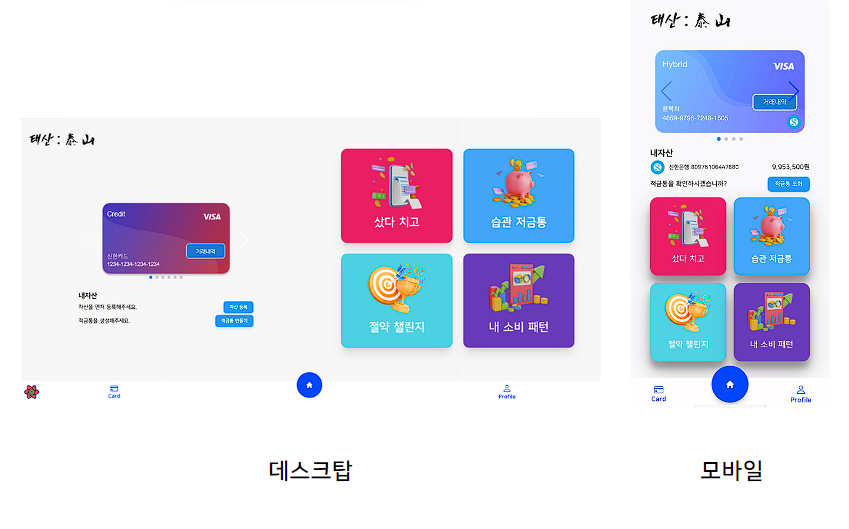
조금 더 생각나는 게 있으면 추후에 추가하도록 하겠다.
참고 문서
https://tailwindcss.com/docs/responsive-design
Responsive Design - Tailwind CSS
Using responsive utility variants to build adaptive user interfaces.
tailwindcss.com
'🎬Project' 카테고리의 다른 글
| [AWS] CloudFront 사용할 때 과금되지 않게 주의해야할 점 (0) | 2024.07.07 |
|---|---|
| [Project] Vercel 배포시에 이미지 렌더링 속도 저하 문제를 해결한 경험 (5) | 2024.06.24 |
| [Next.js] useRef를 활용하여 동적인 랜딩 페이지 구현하기 (0) | 2024.05.06 |
| [React] useRef 훅에 대해 이해하기 ( + useState와 let과의 차이점 ) (0) | 2024.04.29 |
| [Next.js] 외부 API KEY값 노출 문제 해결하기 (0) | 2024.04.18 |
